Firefoxのキャッシュディレクトリの変更 : ういすぷの記録帳
ういすぷの気ままに綴るブログです。
フィギュア、グッズ、カプセルトイ(ガチャ)、食玩、付録、ぬいぐるみ、購入の際の梱包写真、PCなどのハードウェア、他にもオリジナルのWebサービスなどをご紹介しています。
フィギュアは、少し前の物を多く更新しています。懐かしいなとか感じてもらえると嬉しいです。
ご意見・ご感想は、記事下にあるフォームまたは、こちらの問い合せフォームからご投稿ください。写真などのご利用につきましては、サイトについてをご覧下さい。
Firefoxのキャッシュディレクトリの変更
2011.05.11

Firefoxのディレクトリの変更方法をメモします。
Windows7では、以下のディレクトリに保存されます。
C:\Users\[User]\AppData\Local\Mozilla\Firefox\Profiles\[ランダムな文字列].default\Cache
このディレクトリを変更したいと思います。最近は、SSDなどの高速ドライブが一般化している中、少しでも寿命を延ばそうとする方も居るのではないでしょうか。
1)URL入力フォームに、about:config と入力し、Enterします。
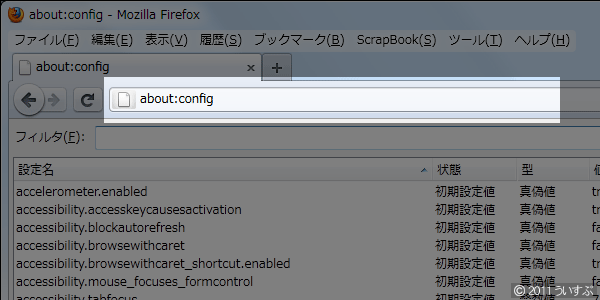
2)フィルタ(F)に「browser.cache.disk.parent_directory」と入力します。
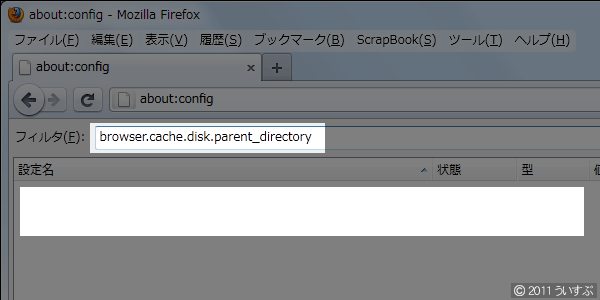
3)「設定名」が空白の場合は、設定を新規作成します。
右クリックし、[新規作成]→[文字列]を選択します。
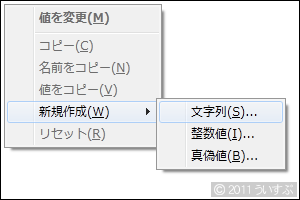
※「browser.cache.disk.parent_directory」がある場合には、ダブルクリックし、5)へ移動してください。
4)新しい文字列の設定名ウインドウの設定名入力フォームに「browser.cache.disk.parent_directory」と入力し、[OK]ボタンを押します。
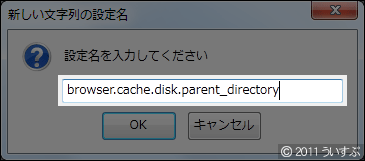
5)文字列入力ウインドウの入力フォームに、キャッシュを保存するディレクトリを指定します。画面の例では、[F:\ドライブ]の[__temp]ディレクトリ入力し[OK]ボタンを押します。
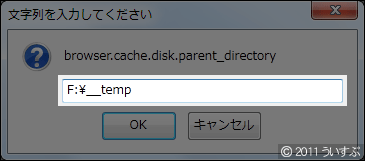
6)設定が完了すると以下の様になります。
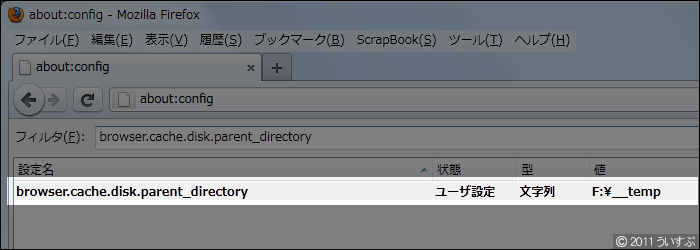
以上で、設定は完了です。



